苹果手机作为一款功能强大的智能手机,不仅在拍照方面表现出色,同时也提供了优秀的视频剪辑功能,苹果手机用户可以通过内置的视频编辑软件,如iMovie和Clips等,轻松裁剪和编辑视频。无论是剪辑旅游视频、记录生活片段,还是制作短视频分享,苹果手机都能满足用户的需求。通过简单的操作,用户可以裁剪视频长度、调整画面比例,添加文字和音乐等,让视频更加生动有趣。苹果手机的视频剪辑功能不仅简单易用,而且效果出色,让用户能够轻松打造出高质量的视频作品。
苹果手机怎么用软件裁剪视频
步骤如下:
1.我们利用我们苹果手机自带的imovie软件来裁剪视频,首先我们打开我们的视频。
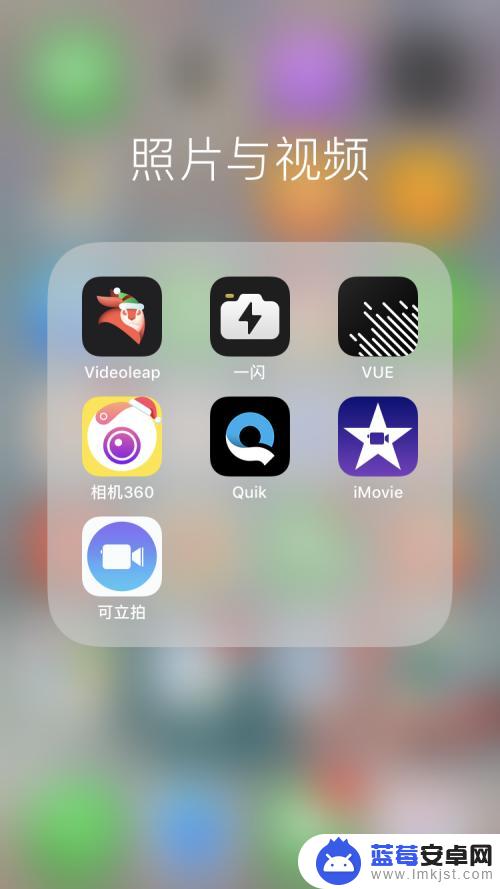
2.选择我们的视频后,我们选择视频。我们可以将我们的视屏往后拉,这样可以将视频排版开,找到我们需要剪去的开始点。
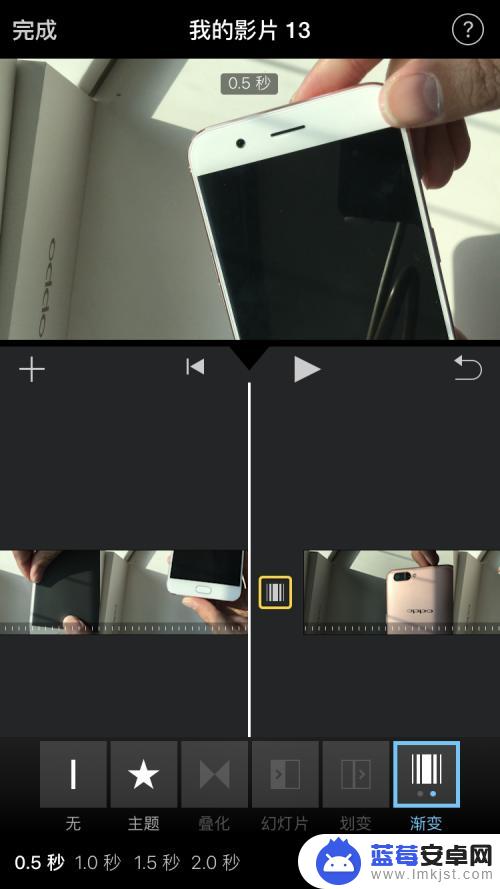
3.我们点击裁剪,就可以发现视频变成了两段。
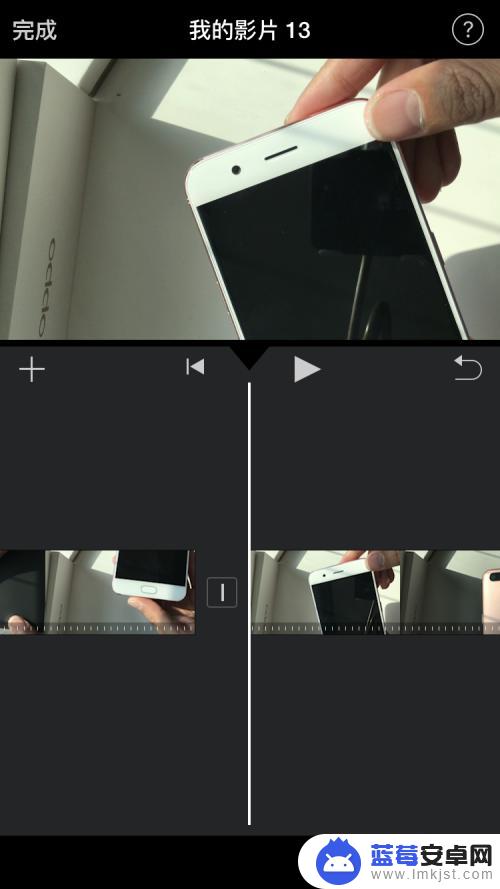
4.之后我们选择后面的部分选择我们剪去部分的结尾处。
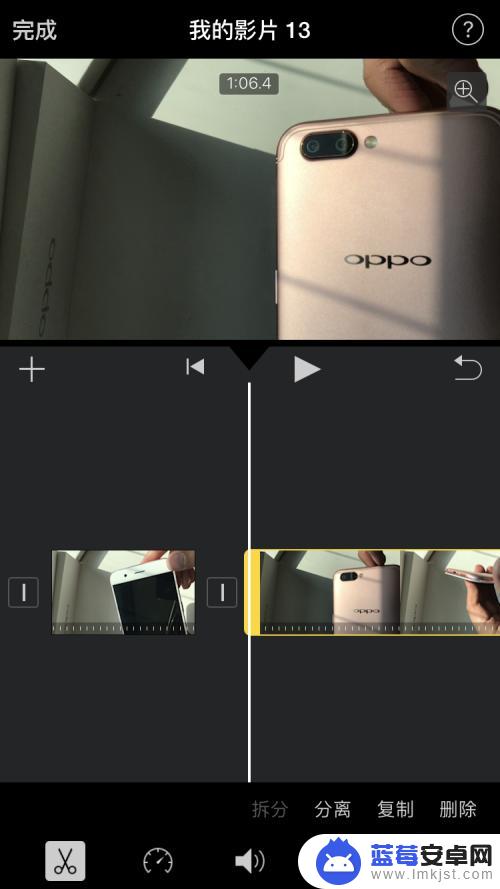
5.我们选择裁剪,这样我们的视频就变成了三段。
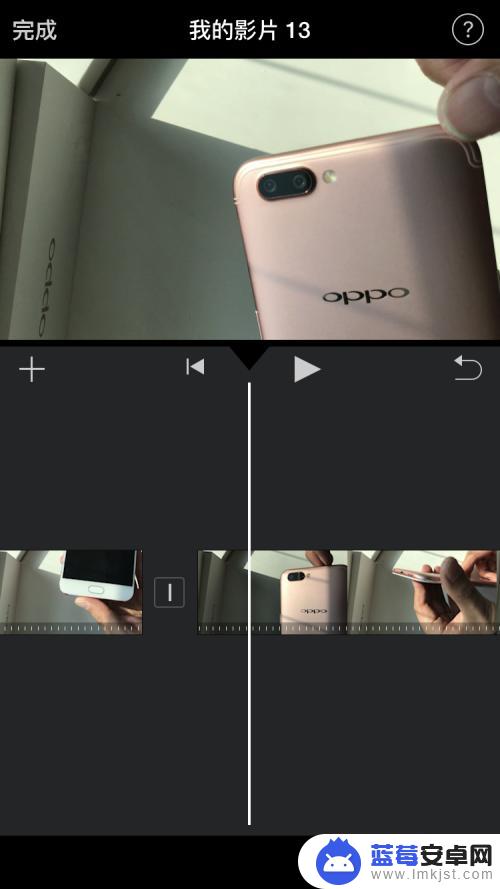
6.我们点击中间的那个一部分选择删除,我们就就可以把我们不需要的给删除了。
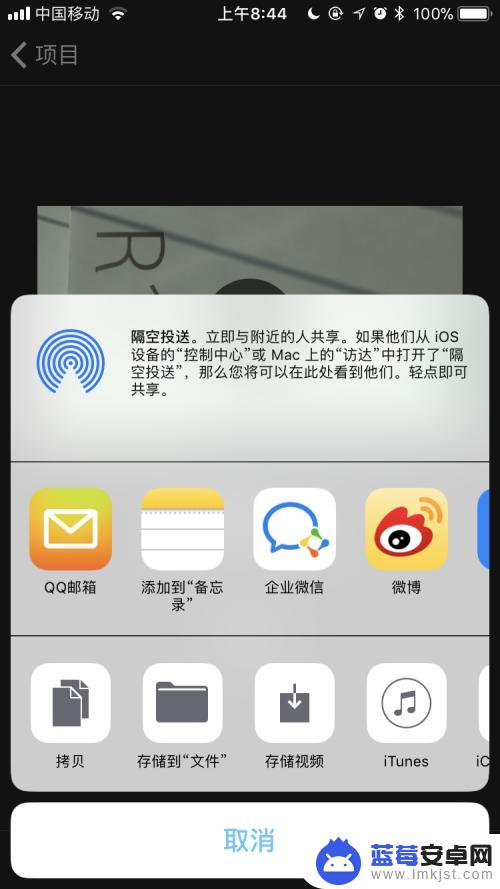
7.之后我们我们点击选择剩余两个视频之间的小框,就是可以选择过渡选项。之后直接完成就可以了,这样我们裁剪掉的视频就成功了。
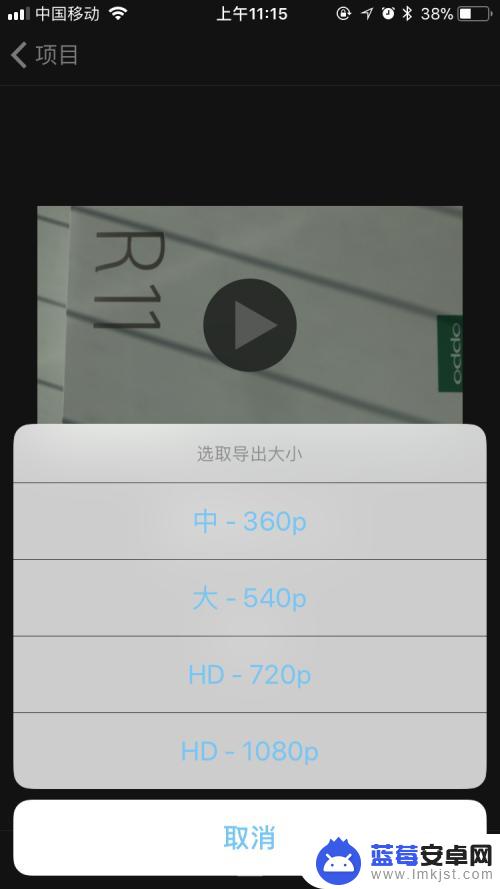
以上是关于如何在苹果手机上裁剪视频的全部内容,希望这些方法能够帮助到遇到相同情况的朋友们,请参照小编提供的方法进行处理。












